eM Client versus Thunderbird: welke moet u gebruiken?
Als u een typische computergebruiker bent, controleert u elke dag uw e-mail. Dat is veel tijd om in je e-mailapp te besteden, dus kies een goede. U hebt een e-mailclient nodig die u helpt uw groeiende inbox bij te houden en tegelijkertijd te beschermen tegen gevaarlijke of ongewenste berichten.
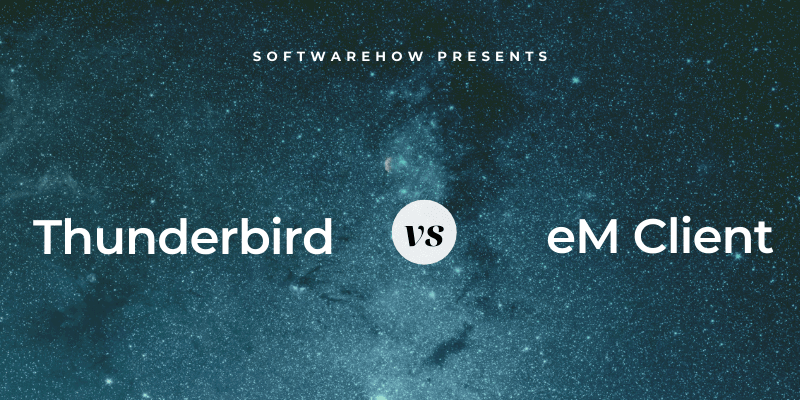
eM Client is een modern, aantrekkelijk programma voor Mac en Windows met een fantasieloze naam. Het biedt tal van functies die uw workflow versnellen en u helpen bij het organiseren van uw e-mail. De app bevat productiviteitstools zoals een kalender, taakbeheer en meer. eM Client was de runner-up in onze Beste e-mailclient voor Windows gids. Mijn collega heeft het een grondige beoordeling gegeven, die u kunt lezen hier.

Thunderbird werd al in 2022 uitgebracht door Mozilla, de ontwikkelaar van de Firefox-webbrowser. Daardoor ziet het er behoorlijk gedateerd uit. Het biedt chat-, contacten- en agendamodules in een interface met tabbladen. Er zijn een groot aantal add-ons beschikbaar, waardoor de functionaliteit van de app nog verder wordt uitgebreid. Het is gratis, open-source en werkt op de meeste desktopplatforms.

Beide apps zijn geweldig, maar hoe verhouden ze zich tot elkaar?
Inhoudsopgave
1. Ondersteunde platforms
eM Client biedt versies voor Windows en Mac. Thunderbird is ook beschikbaar voor Linux. Geen van beide apps heeft een mobiele versie.
Winnaar: Binden. Beide apps werken op Windows en Mac. Linux-gebruikers zullen Thunderbird moeten gebruiken.
2. Eenvoudige installatie
Het instellen van e-mailsoftware kan lastig zijn. Deze apps zijn afhankelijk van verschillende technische instellingen voor de mailserver. Gelukkig worden e-mailclients slimmer en doen ze veel van het werk voor u, inclusief het automatisch detecteren en configureren van serverinstellingen.
Het installatieproces van eM Client bestaat uit eenvoudige stappen, te beginnen met enkele eenvoudige vragen. Eerst wordt u gevraagd een thema te selecteren.

Vervolgens vul je je e-mailadres in. De app zorgt dan automatisch voor uw serverinstellingen. Uw accountgegevens worden automatisch ingevuld. U kunt ze desgewenst wijzigen.
Vervolgens wordt u gevraagd om codering in te stellen, een beveiligingsfunctie waar we later op terugkomen. Je hebt twee definitieve beslissingen: of je je avatar wilt wijzigen en de services wilt toevoegen die je wilt gebruiken.

Om de installatieprocedure af te ronden, moet u een wachtwoord opgeven. Dat is een beetje langdradig in vergelijking met andere e-mailclients, maar geen van die beslissingen is moeilijk. Als u klaar bent, wordt eM Client naar uw smaak ingesteld, waardoor u later tijd bespaart.
Thunderbird is ook eenvoudig in te stellen, waardoor het aantal vragen tot een minimum beperkt blijft. Ik werd gevraagd om mijn naam, e-mailadres en wachtwoord in te voeren. Alle andere instellingen werden automatisch voor mij gedetecteerd.
Installatie voltooid! Ik hoefde niet meteen een lay-out te kiezen, iets wat ik later via het menu Beeld kon aanpassen.

Winnaar: Binden. Beide programma’s hebben mijn e-mailinstellingen automatisch gedetecteerd en geconfigureerd op basis van mijn e-mailadres.
3. Gebruikersomgeving
Beide apps zijn aanpasbaar, bieden thema’s en donkere modus en bevatten geavanceerde functies. eM Client voelt strak en modern aan, terwijl Thunderbird gedateerd aanvoelt. De interface is weinig veranderd sinds ik het voor het eerst probeerde in 2022.
eM Client helpt je snel door je inbox te werken. Een handige functie is: dutten, waarmee een e-mail tijdelijk uit uw inbox wordt verwijderd totdat u tijd heeft om deze af te handelen. Standaard is dat de volgende dag 8:00 uur, maar u kunt de tijd of datum aanpassen.

Je kunt kiezen wanneer antwoorden en nieuwe e-mails worden verzonden met Verzend later. Selecteer gewoon de gewenste datum en tijd in een pop-upvenster.
Het biedt aan om ruimte te besparen door duplicaten van e-mails, gebeurtenissen, taken en contacten te verwijderen. Het kan ook automatisch antwoorden op inkomende e-mails, wat vooral handig is als u op vakantie bent.

Thunderbird is even krachtig. U kunt nog meer functies toevoegen door het gebruik van add-ons. Hier zijn een paar voorbeelden:
- Nostalgy en GmailUI voeg enkele van de unieke functies van Gmail toe, waaronder de sneltoetsen.
- Het Verzend later extensie kunt u een e-mail verzenden op een bepaalde datum en tijd.

Winnaar: Binden. eM Client heeft een moderne uitstraling en rijke functies. Hoewel Thunderbird er niet zo schoon uitziet, heeft het een rijk ecosysteem van add-ons waarmee je sterk kunt aanpassen waartoe het in staat is.
4. Organisatie & Management
Zoals de meesten van jullie heb ik tienduizenden e-mails gearchiveerd. We hebben een e-mailclient nodig die ons helpt ze te vinden en te ordenen.
eM Client gebruikt mappen, tags en vlaggen. U kunt berichten markeren die dringende aandacht nodig hebben, er tags aan toevoegen (zoals ‘Urgent’, ‘Fred’, f ‘Project XYZ’) en structuur toevoegen met mappen.
Dat klinkt als veel werk. Gelukkig kun je dit grotendeels automatiseren met Rules, een van de krachtigste functies van eM Client. Met regels kunt u bepalen wanneer een actie op een bericht wordt uitgevoerd, te beginnen met een sjabloon.

Ik moest overschakelen naar een licht thema omdat het regelvoorbeeld onleesbaar was met een donker thema. Dit zijn de criteria die u kunt opgeven bij het definiëren op welke berichten wordt gereageerd:
- Of de regel wordt toegepast op inkomende of uitgaande e-mail
- De afzenders en ontvangers
- Woorden in de onderwerpregel
- Woorden in de hoofdtekst van de e-mail
- Woorden gevonden in de kop
En hier zijn de acties die automatisch op die berichten worden uitgevoerd:
- Verplaats het naar een map
- Verplaats het naar ongewenste e-mail
- Stel een tag in
Het gebruik van dergelijke regels kan veel tijd besparen – je inbox zal zichzelf praktisch organiseren. Ik vind de regels van eM Client echter beperkter en moeilijker in te stellen dan andere apps zoals Thunderbird.
De zoektocht van eM Client zit uitstekend in elkaar. In de zoekbalk in de rechterbovenhoek van het scherm typt u eenvoudig een woord of zin. Of de zoekterm nu in het onderwerp of de hoofdtekst van de e-mail staat, eM Client zal het vinden. Als alternatief kunt u met complexere zoekopdrachten beter definiëren wat u zoekt. ”onderwerp:beveiliging” zal bijvoorbeeld alleen berichten vinden waar het woord “beveiliging” in de onderwerpregel staat in plaats van de e-mail zelf.
Uitgebreid Zoeken biedt een visuele interface voor het maken van complexe zoekopdrachten.

Tot slot, als u regelmatig een zoekopdracht moet uitvoeren, maakt u een Zoekmap. Deze mappen verschijnen in de navigatiebalk. Hoewel ze op mappen lijken, voeren ze elke keer dat u ze opent een zoekopdracht uit.
Thunderbird biedt ook mappen, tags, vlaggen en regels. Ik vind de regels van Thunderbird uitgebreider en gemakkelijker te maken dan die van eM Client. Acties zijn onder meer taggen, doorsturen, prioriteiten stellen, kopiëren of verplaatsen naar een map en nog veel meer.
Zoeken is even krachtig. Een eenvoudige zoekbalk is beschikbaar bovenaan het scherm, terwijl een geavanceerde zoekopdracht toegankelijk is vanuit het menu: Bewerken > Zoeken > Berichten zoeken… Regels kunnen automatisch of handmatig worden uitgevoerd, op inkomende of uitgaande berichten en zelfs op hele mappen met bestaande berichten.

In de bovenstaande schermafbeelding ziet u een zoekopdracht met drie criteria:
- Het woord ‘Haro’ in de titel
- Het woord ‘koptelefoon’ in de berichttekst
- Het bericht is na de datum verzonden
Het Opslaan als zoekmap knop onderaan het scherm bereikt hetzelfde resultaat als de gelijknamige functie van eM Client die hierboven is beschreven.

Winnaar: Binden. Met beide programma’s kunt u uw berichten op verschillende manieren ordenen, inclusief mappen, tags en vlaggen. Regels automatiseren uw e-mailbeheer tot op zekere hoogte in beide programma’s. Beide bieden geavanceerde zoek- en zoekmappen.
5. Beveiligingsfuncties
Ga er niet vanuit dat e-mail een veilige vorm van communicatie is. Uw berichten worden in platte tekst tussen verschillende mailservers gerouteerd. Gevoelige inhoud kan door anderen worden gezien.
Er zijn ook zorgen over de veiligheid van de berichten die u ontvangt. Ongeveer de helft van die berichten zal spam zijn. Een aanzienlijk deel daarvan kunnen phishing-schema’s zijn waarbij hackers proberen u voor de gek te houden door persoonlijke informatie op te geven. Ten slotte kunnen e-mailbijlagen zijn geïnfecteerd met malware.
Zowel eM Client als Thunderbird scannen op ongewenste e-mailberichten. Als er iets wordt gemist, kunt u ze handmatig naar de map met ongewenste e-mail sturen en de app leert van uw invoer.

Geen van beide apps geeft afbeeldingen weer die op internet zijn opgeslagen in plaats van in de e-mail. Deze functie beschermt u tegen het ontvangen van nog meer ongewenste e-mail. Spammers kunnen deze afbeeldingen gebruiken om te verifiëren dat u hun e-mail hebt bekeken. Wanneer u dat doet, bevestigen ze dat uw e-mail echt is, wat leidt tot meer spam. Bij echte berichten kunt u de afbeeldingen met een klik op de knop weergeven.
Een laatste beveiligingskenmerk is encryptie. Zoals ik eerder al zei, is e-mail meestal niet versleuteld. Maar voor gevoelige e-mail kunnen coderingsprotocollen zoals PGP (Pretty Good Privacy) worden gebruikt om uw berichten digitaal te ondertekenen, te coderen en te decoderen. Dit vereist voorafgaande coördinatie tussen de afzender en de ontvanger, anders kunnen ze uw e-mails niet lezen.
eM Client ondersteunt PGP uit de doos. U wordt uitgenodigd om het in te stellen wanneer u het programma installeert.

Thunderbird vereist wat extra instellingen:
- Install GnuPG (GNU Privacy Guard), een aparte applicatie die gratis is en PGP beschikbaar maakt op je computer
- Install Enigmail, een add-on waarmee u PGP kunt gebruiken vanuit Thunderbird
Winnaar: Binden. Beide apps bieden vergelijkbare beveiligingsfuncties, waaronder een spamfilter, het blokkeren van externe afbeeldingen en PGP-codering.
6. Integraties
eM Client integreert agenda-, contacten-, taken- en notitiemodules die schermvullend kunnen worden weergegeven met pictogrammen onder aan de navigatiebalk. Ze kunnen ook in een zijbalk worden weergegeven terwijl u aan uw e-mail werkt.

Ze werken goed, maar kunnen niet concurreren met toonaangevende productiviteitssoftware. U kunt bijvoorbeeld terugkerende afspraken maken, alle e-mails van een contactpersoon bekijken en herinneringen instellen. Ze maken verbinding met een reeks externe services, waaronder iCloud, Google Agenda en andere internetagenda’s die CalDAV ondersteunen. Vergaderingen en taken kunnen snel worden gemaakt door met de rechtermuisknop op een bericht te klikken.

Thunderbird biedt vergelijkbare modules, waaronder agenda’s, taakbeheer, contacten en chat. Externe agenda’s kunnen worden gekoppeld met CalDAV. E-mails kunnen worden geconverteerd naar gebeurtenissen of taken.

Extra integratie kan worden toegevoegd met add-ons. U kunt bijvoorbeeld: e-mails doorsturen naar Evernote or bijlagen uploaden naar Dropbox.
Winnaar: Thunderbird. Beide apps bieden een geïntegreerde kalender, taakbeheer en contactenmodule. Thunderbird voegt flexibele integratie met andere apps en services toe via add-ons.
7. Prijzen en waarde:
eM Client biedt een gratis versie voor particulieren. Het is echter beperkt tot twee e-mailaccounts op één apparaat. Het mist ook functies zoals Notes, Snooze, Send Later en Support.
Om optimaal van de app te profiteren, heb je de Pro-versie nodig, die $ 49.95 kost als eenmalige aankoop of $ 119.95 met levenslange upgrades. Deze upgrade geeft je alle functies en onbeperkte e-mailaccounts, maar je kunt hem maar op één apparaat gebruiken. Er zijn volumekortingsprijzen beschikbaar.
Thunderbird is een open-sourceproject, wat betekent dat het helemaal gratis te gebruiken en te verspreiden is.
Winnaar: Thunderbird is gratis.
Eindoordeel
Elke e-mailclient maakt het gemakkelijk om uw e-mail te lezen en te beantwoorden, maar u heeft meer nodig. U hebt hulp nodig bij het organiseren en vinden van uw e-mails, beveiligingsfuncties die gevaarlijke berichten verwijderen en integratie met andere apps en services.
eM Client en Thunderbird zijn twee zeer vergelijkbare toepassingen: een nieuwe en een oude. eM Client ziet er minimaal en modern uit, terwijl Thunderbird een beetje ouderwets is. Maar ze bieden een vergelijkbaar scala aan functies:
- Ze draaien allebei op Windows en Mac (Thunderbird zal ook op Linux draaien).
- Ze bieden allebei aanpassingsopties zoals thema’s en donkere modus.
- Ze laten je allebei je berichten ordenen met behulp van mappen, tags en vlaggen, en bieden krachtige regels die dit automatisch doen.
- Ze bieden allebei krachtige zoekfuncties, waaronder zoekmappen.
- Ze filteren allebei ongewenste e-mail en leren van uw input.
- Ze blokkeren allebei externe afbeeldingen, zodat spammers niet weten dat uw e-mailadres echt is.
- Met beide kunt u versleutelde berichten verzenden met PGP.
- Ze kunnen beide worden geïntegreerd met agenda’s en taakbeheerders.
Hoe kunt u kiezen tussen twee vergelijkbare toepassingen? Ten eerste zijn er een paar significante verschillen:
- eM Client ziet er modern en aangenaam uit. Thunderbird gaat meer over functie dan over vorm.
- eM Client heeft sterke functies die je helpen efficiënter door je inbox te bladeren, terwijl Thunderbird een rijk ecosysteem van add-ons heeft waarmee je kunt uitbreiden wat de app kan doen.
- eM Client kost je $50, terwijl Thunderbird je geen cent kost.
Terwijl u die verschillen overweegt, moet u beide toepassingen een eerlijke evaluatie geven. eM Client biedt een gratis proefperiode van 30 dagen en Thunderbird is gratis te gebruiken.
Laatste artikels